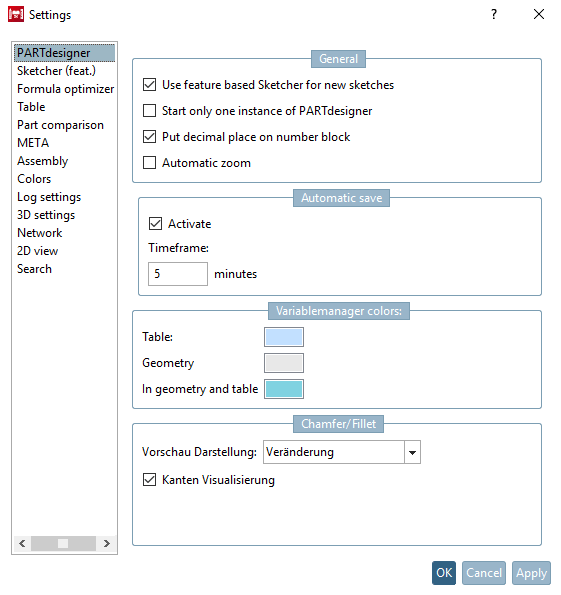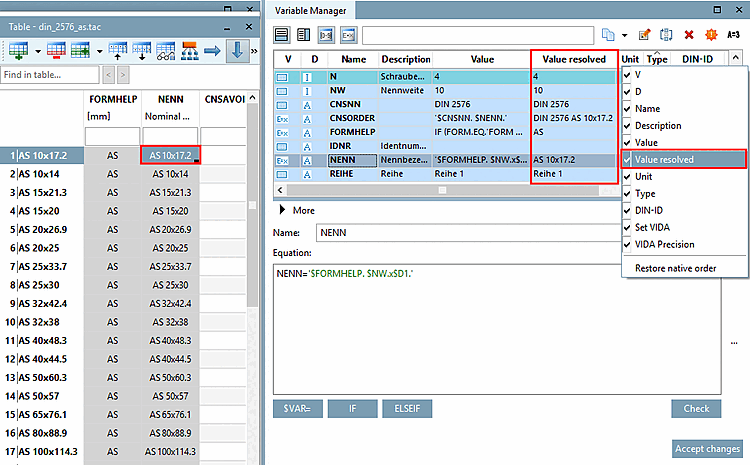Nom [Name] (nom de variable ) (obligatoire pour chaque option d'emplacement) : Saisissez le nom de la variable.
L'abréviation saisie dans ce champ est affichée dans le PARTdataManager dans l'en-tête de colonne du tableau.
Description (description de la variable ) (obligatoire pour chaque option d'emplacement) : Comme le nom de la variable est limité à 10 caractères, vous pouvez ajouter un texte descriptif à la variable dans le champ Description, ce qui facilite son identification.
Le contenu du champ Description est affiché dans le PARTdataManager dans les sous-titres des colonnes du tableau. Si vous passez la souris sur l'en-tête de la colonne, le texte complet est affiché dans l'info-bulle. Dans l'en-tête de colonne lui-même, seule une largeur limitée est disponible.
![[Remarque]](https://webapi.partcommunity.com/service/help/latest/pages/fr/3dfindit/doc/images/note.png)
Remarque La description doit être utile et ne pas être détournée de son but pour transmettre d'autres informations.
Exemple : pour une variable "L", la longueur doit être saisie ici et NON pas "+/-0,5" par exemple.
Le texte de description est notamment affiché lors de la recherche par facettes/filtres. Dans ce cas en particulier, les entrées détournées de leur but ne sont pas utiles.
Lieu de stockage [Save location] (doit être obligatoirement choisi) : Immédiatement reconnaissable à sa couleur.
 Uniquement dans
Géométrie [Only in geometry] : Les données sont affichées dans le
Fichier 3db.
Uniquement dans
Géométrie [Only in geometry] : Les données sont affichées dans le
Fichier 3db.
Si aucune plage de valeurs [Value ranges] et aucun algorithme de caractéristique [Attribute algorithms] ne sont nécessaires et qu'aucun paramètre spécifique tel que l'identification du type [Identification type] ne doit être défini, cette option est suffisante.
 Uniquement dans
Table [Only in table] : Dans ce mode, les données sont stockées dans le
Fichier TAB/TAC.
Uniquement dans
Table [Only in table] : Dans ce mode, les données sont stockées dans le
Fichier TAB/TAC.
Le mode Tableau [Table mode] est nécessaire pour créer des tableaux [Table], des plages de valeurs [Value ranges] et des algorithmes de caractéristiques [Attribute algorithms].
 En géométrie et
Tableau [In geometry and table] : Les données sont affichées dans cette sélection à la fois dans
du fichier tab/tac en tant que
Aussi dans le fichier 3dB
emmagasiné.
En géométrie et
Tableau [In geometry and table] : Les données sont affichées dans cette sélection à la fois dans
du fichier tab/tac en tant que
Aussi dans le fichier 3dB
emmagasiné.
Si les variables n'ont été créées initialement qu'avec l'option Seulement dans la géométrie [Only in geometry] (afin de ne les utiliser éventuellement que "rapidement" pour la création d'un modèle 3D), il sera nécessaire par la suite de les enregistrer également dans le fichier tab/tac afin de les lier au tableau et de les "remplir" dynamiquement.
Si, dans un premier temps, seul le tableau est créé, il suffit de sélectionner l'option Seulement dans le tableau [Only in table]. Par la suite, les variables nécessaires à la création du modèle (dans Sketcher) devront également être enregistrées dans le fichier 3db.
Pour ce faire, sélectionnez l'option Dans la géométrie et le tableau [In geometry and table]. Les données sont alors enregistrées à la fois dans le fichier 3db et dans le fichier tab/tac.
![[Remarque]](https://webapi.partcommunity.com/service/help/latest/pages/fr/3dfindit/doc/images/note.png)
Remarque Utilisation de la peinture [Color] / matériau de rendu [Render material]:
Les variables qui définissent des couleurs ou des matériaux doivent entraîner une modification dans la géométrie. C'est pourquoi il faut impérativement activer l'option Dans la géométrie et le tableau [In geometry and table].
Vous trouverez des informations détaillées sur les différents modes d'enregistrement [Save location] sur Section 7.8.11, « Emplacement: Dans la géométrie uniquement | Dans le tableau uniquement | Dans la géométrie et le tableau ».
DIN-ID [DIN / ISO-ID] (uniquement pour l’emplacement [Save location] «
 Uniquement dans la table [Only in table] »
ou «
Uniquement dans la table [Only in table] »
ou « en géométrie et
Tableau [In geometry and table] ») :
en géométrie et
Tableau [In geometry and table] ») :
L'ID DIN contient la lettre de la norme de dimension et/ou de produit, elle est par exemple D1 pour le diamètre nominal [Nominal diameter] d'une vis. Les lettres dimensionnelles, comme par exemple les lettres grecques (alpha), peuvent tout à fait être écrites en toutes lettres.
Unité [Unit] (uniquement si l’emplacement [Save location] est
 Uniquement dans la table [Only in table]"
ou «
Uniquement dans la table [Only in table]"
ou « en géométrie et
Tableau [In geometry and table] ») :
en géométrie et
Tableau [In geometry and table] ») :
Unité utilisée par défaut pour cette variable dans la norme. Tant qu'aucune modification n'est apportée, mm apparaît automatiquement ici.
Le contenu du champ Unité [Unit] est repris dans le sous-titre de la colonne du tableau.
Type de données [Data type] ( uniquement pour l’emplacement [Save location] «
 Uniquement dans la table [Only in table] »
ou «
Uniquement dans la table [Only in table] »
ou « en géométrie et
Tableau [In geometry and table]") : Affichage dans la colonne D du tableau.
en géométrie et
Tableau [In geometry and table]") : Affichage dans la colonne D du tableau.
Le texte [Text] est utile pour les impressions qui doivent contenir tous les caractères. Les variables de texte ne peuvent toutefois pas être utilisées pour le calcul.
Le paramètre Entier [Integer] n'autorise que les valeurs numériques. Il doit être utilisé pour les variables dont les valeurs sont prises en compte dans les calculs.
Le paramètre Nombre décimal [Decimal number] n'autorise que les valeurs numériques. Il doit être utilisé pour les variables dont les valeurs sont prises en compte dans les calculs.
Identification du type [Identification type] (uniquement pour l' emplacement [Save location] "Seulement dans le tableau [Only in table]" ou "Dans la géométrie et le tableau [In geometry and table]") : Affichage dans la colonne Type du [Type] tableau.
La distinction des caractéristiques selon les types de caractéristiques est particulièrement importante pour l'intégration ERP/PDM !
Vous trouverez des détails à ce sujet sur Section 7.8.14, « Identification du type ».
Statut [Status] (
 emplacement de la table uniquement [Only in table] ) [Save location]
ou «
emplacement de la table uniquement [Only in table] ) [Save location]
ou « en géométrie et
Tableau [In geometry and table]") : Affichage dans la colonne V du tableau.
en géométrie et
Tableau [In geometry and table]") : Affichage dans la colonne V du tableau.
On distingue les types de statut suivants :
 variable avec
Valeurs [Variable with fixed values] (paramètre par défaut)
variable avec
Valeurs [Variable with fixed values] (paramètre par défaut)
Les données se trouvent dans le fichier *.tab correspondant. Les valeurs des tableaux peuvent être éditées directement via l'interface de PARTdesigner.
 algorithme de fonctionnalité [Attribute algorithm]
algorithme de fonctionnalité [Attribute algorithm]
La valeur d'une variable peut être calculée par ce que l'on appelle un algorithme de caractéristiques.
Les algorithmes de caractéristiques permettent d'exprimer les dépendances/conditions entre les variables.
Exemple : "Si D1=12, alors D2=D3". Dans ce cas, un algorithme de caractéristique doit être indiqué.
Pour savoir comment définir des algorithmes de caractéristiques, consultez le site Section 7.8.12, « Algorithmes de caractéristiques ».
 Diverses options avec
Variable de plage de valeurs
Diverses options avec
Variable de plage de valeurs
Les variables dont les valeurs se situent dans une plage définie, par exemple "10 à 20", ou pour lesquelles plusieurs valeurs fixes peuvent être sélectionnées, se voient attribuer le statut de variable de plage de valeurs [Value range variable].
Pour savoir comment définir des domaines publicitaires, consultez le site Section 7.8.13, « Domaines de valeurs ».
![[Remarque]](https://webapi.partcommunity.com/service/help/latest/pages/fr/3dfindit/doc/images/note.png)
Remarque Si vous utilisez l’algorithme de caractéristique [Attribute algorithm] comme statut [Status] ou l’une des trois options de variable de plage de valeurs [Value range variable] , la variable/colonne correspondante peut être définie dans le Afficher le tableau à l’aide d’une icône Caractéristiques Algorithmes
 [Show attribute algorithms] ou l’icône Afficher les plages de valeurs [Show value range]
[Show attribute algorithms] ou l’icône Afficher les plages de valeurs [Show value range]
 être affichées et masquées.
être affichées et masquées.
Chiffres (uniquement pour l’emplacement [Digits] «
 Uniquement dans la table [Only in table] » [Save location]
ou «
Uniquement dans la table [Only in table] » [Save location]
ou « en géométrie et
Tableau [In geometry and table]") : Affichage dans la colonne du tableau VIDA
Précision
[85]
en géométrie et
Tableau [In geometry and table]") : Affichage dans la colonne du tableau VIDA
Précision
[85]
Ce champ permet de définir les décimales affichées.
Si l'option Algorithme de caractéristiques [Attribute algorithm] ou une option avec variable de plage de valeurs (variable de plage de [Value range variable] valeurs, variable de plage de valeurs avec désignation [Value range variable with naming], variable de plage de valeurs avec graphiques [Value range variable with graphics] ) a été sélectionnée sous Statut [Status], l'indication des décimales (affichage sous VIDA Précision ) est facultative.[86]. Pour ces options, vous pouvez activer ou désactiver l'indication des décimales au moyen de cases à cocher.
Si l'option Variable avec valeurs fixes [Variable with fixed values] a été sélectionnée sous Statut [Status], la case à cocher est grisée, l'indication des décimales est obligatoire. La colonne du tableau Définir VIDA affiche l'entrée "true".
5.3
L'affichage se fait avec 3 chiffres après la virgule. Le 5 est ignoré.
Formule [Equation] (obligatoire pour chaque option de lieu de stockage [Save location] ) : Affichage dans la colonne Valeur du [Value] tableau.
![[Remarque]](https://webapi.partcommunity.com/service/help/latest/pages/fr/3dfindit/doc/images/note.png)
Remarque Dans le tableau [Table], les valeurs résolues sont toujours affichées dans la colonne correspondante, mais dans le gestionnaire de variables [Variable Manager], sous Valeur [Value], c'est la valeur non résolue qui est affichée.
Vous avez toutefois la possibilité d'afficher la colonne Valeur résolue [Value resolved] dans le gestionnaire de variables [Variable Manager]. Les valeurs résolues y sont également affichées.
Saisissez la valeur de la variable souhaitée sous Formule [Equation].
Cela peut être une valeur fixe ou rendre le contenu dépendant d'autres variables (2*D1, D1+D2, etc.).
![[Remarque]](https://webapi.partcommunity.com/service/help/latest/pages/fr/3dfindit/doc/images/note.png)
Remarque Les valeurs décimales doivent être écrites avec un point (incorrect : 6,5 / correct : 6.5).
Des fonctions complexes peuvent également être utilisées. Voir à ce sujet Section 7.8.12.7, « Fonctions mathématiques (algorithme des caractéristiques ) ».
![[Remarque]](https://webapi.partcommunity.com/service/help/latest/pages/fr/3dfindit/doc/images/note.png) | Remarque |
|---|---|
Les modifications sont prises en compte en cliquant sur . Les paramètres modifiés sont affichés en gras jusqu'à ce que l'on clique sur . Si vous souhaitez revenir à l'état initial, changez une fois de ligne sans . | |
[85] VIDA signifie Représentation de visualisation. Cependant, eCATALOGsolutions ne fait que l’utiliser pour les nombres décimaux, pour l’affichage des décimales.
Selon la norme DIN V 4000, selon laquelle les tables , VIDA est pour les algorithmes de fonctionnalités et Plages de valeurs facultatives. Voir l’option VIDA ( case à cocher sous Tâches [Digits] ).
La précision VIDA signifie le nombre de décimales en nombres décimaux.
[86] Selon la norme DIN V 4000, selon laquelle les tableaux sont construits, VIDA est facultatif pour les algorithmes de caractéristiques et les plages de valeurs.


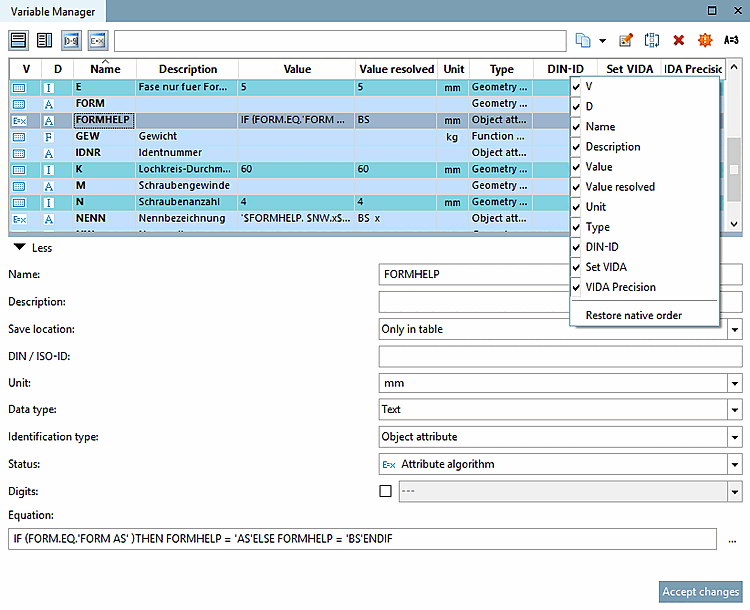

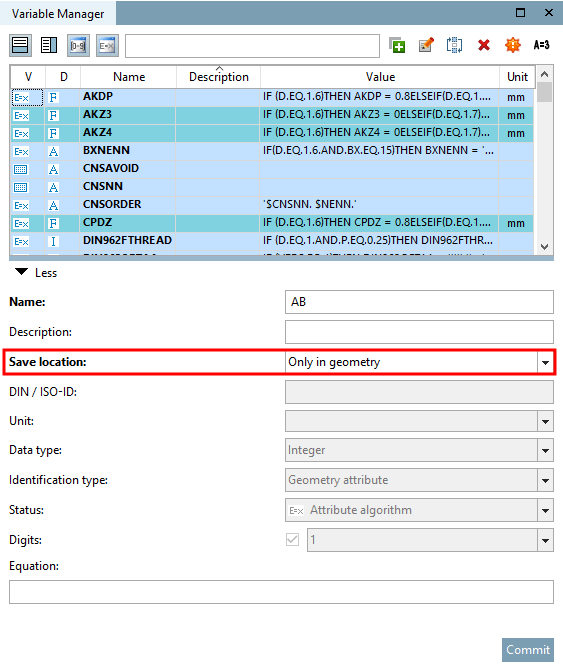
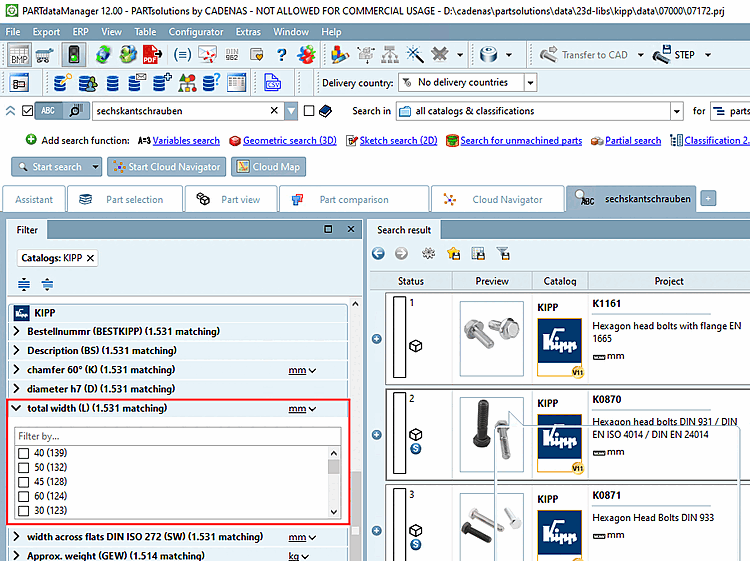
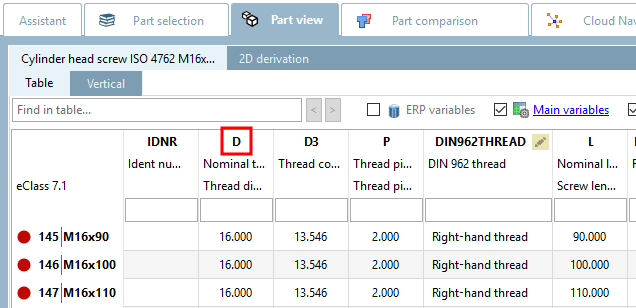
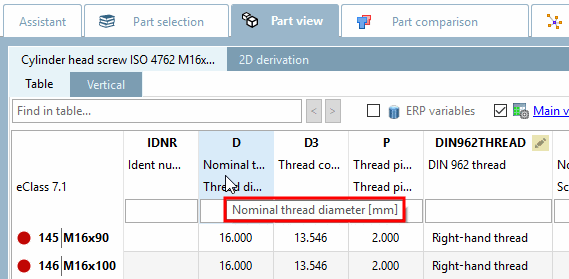
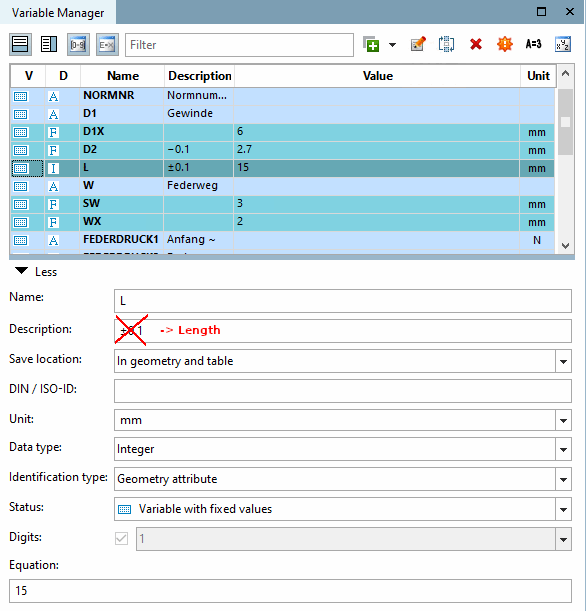

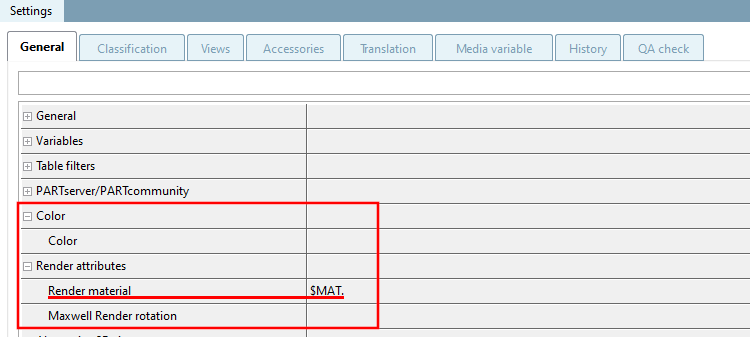
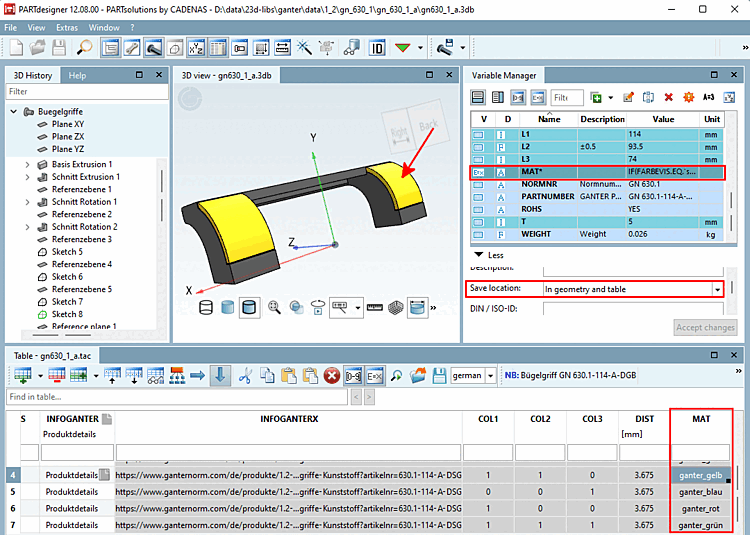
![[Astuce]](https://webapi.partcommunity.com/service/help/latest/pages/fr/3dfindit/doc/images/tip.png)